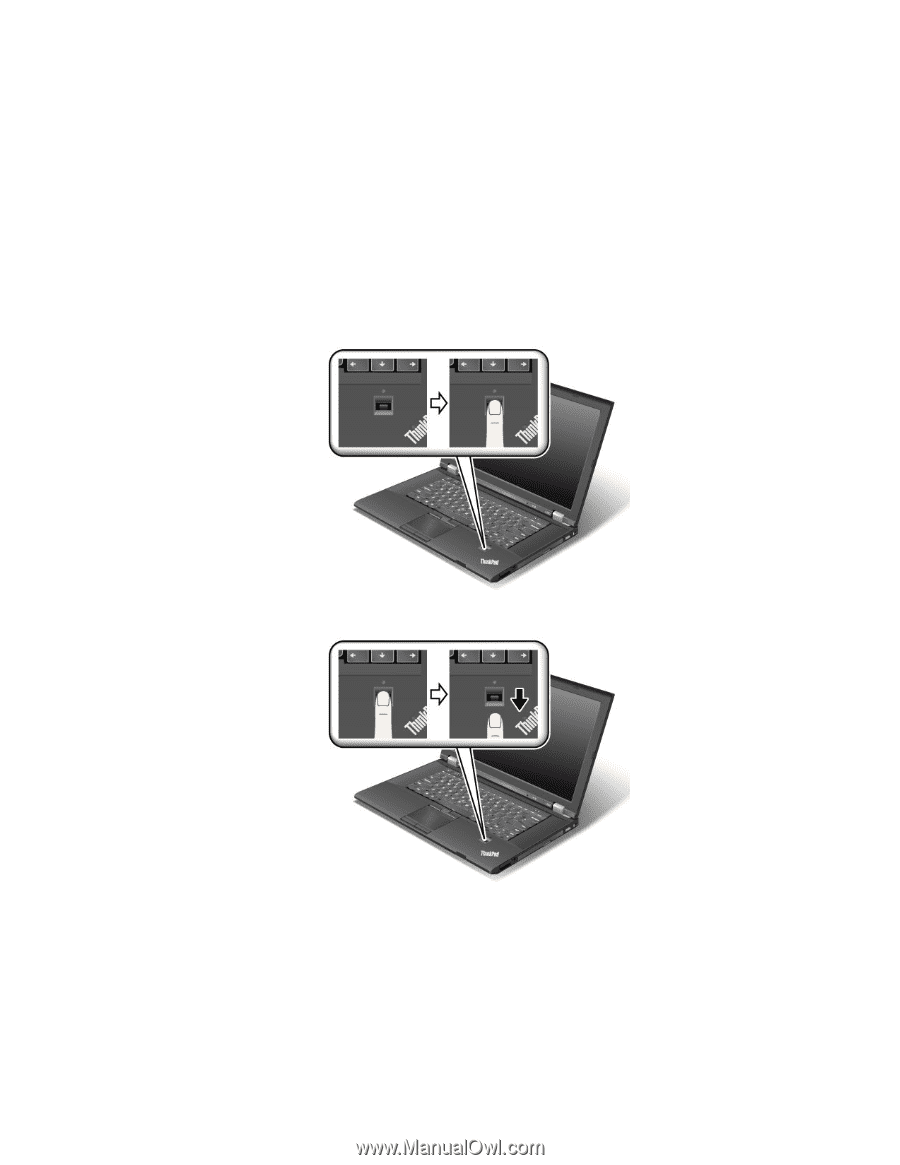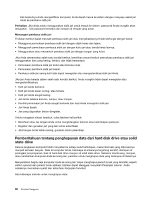Lenovo ThinkPad L430 (Indonesian) User Guide - Page 77
Aktifkan ThinkVantage Fingerprint Software, lihat Mengakses aplikasi ThinkVantage pada halaman 14.
 |
View all Lenovo ThinkPad L430 manuals
Add to My Manuals
Save this manual to your list of manuals |
Page 77 highlights
Meregister sidik jari Untuk menggunakan pembaca sidik jari terintegrasi, mulai dengan meregister sidik jari Anda sebagai berikut. 1. Aktifkan komputer. 2. Aktifkan ThinkVantage Fingerprint Software, lihat "Mengakses aplikasi ThinkVantage" pada halaman 14. 3. Ikuti instruksi pada layar untuk meregister sidik jari Anda. Untuk detail, lihat sistem informasi bantuan untuk program. Menyapu jari ke pembaca sidik jari Untuk menyapu jari ke pembaca sidik jari, lakukan hal berikut: 1. Letakkan ruas ujung jari Anda, yaitu yang merupakan bagian tengah dari sidik jari, di lingkaran kecil di atas pembaca sidik jari. Pastikan keseluruhan ruas jari bagian atas menempel di pembaca sidik jari. 2. Tekan sedikit dan sapu jari Anda di pembaca sidik jari dengan satu gerakan yang lancar. Masuk ke sistem Setelah Anda meregister sidik jari, masuklah ke sistem dengan cara berikut: 1. Matikan komputer dan kemudian aktifkan kembali. 2. Bila diperintahkan, sapu jari Anda ke pembaca sidik jari. 3. Bila diminta, ketik windows password Anda. Sidik jari yang telah diregister kini terhubung dengan windows password. Bab 4. Keamanan 59